Jahlavとは何ですか?
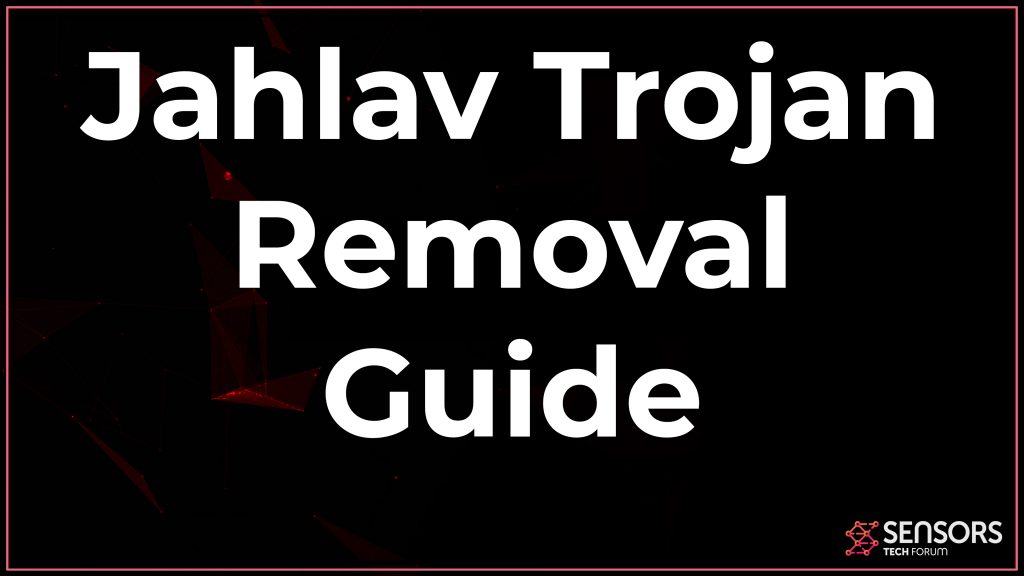 Jahlavに感染するとどうなりますか? MacからJahlavを完全に取り除く方法?
Jahlavに感染するとどうなりますか? MacからJahlavを完全に取り除く方法?
Jahlavは、主にMacコンピューターに影響を与えるトロイの木馬の検出名である可能性があります. その機能の分析は、それが過小評価されるべきではない非常に革新的なタイプの脅威であることを示唆しています. それは、その背後にいるハッカーがあなたのコンピュータにアクセスし、完全に制御することを可能にする可能性があります. リモートコマンドを実行する能力があることを考えると, ファイルのダウンロード, 情報を移動します, このトロイの木馬はすぐに削除する必要があります. さらに, Jahlavは、Macから機密情報を取得することもできます. このため、MacでJahlavの検出を確認し、その手順を読んでこの脅威を取り除く場合は、この削除ガイドに注意を払うことを強くお勧めします。.

Jahlavのまとめ
| 名前 | Jahlavトロイの木馬Trojan.MacOS.Jahlav.Trojan.MacOS.Jahlav.Iとも呼ばれます, Backdoor.MacOSX.Jahlav,バックドア:MacOS / Jahlav, バックドア, OSX.Jahlav, MacOS / Jahlav |
| タイプ | Macトロイの木馬 / バックドア |
| 簡単な説明 | Jahlavには、Macでさまざまなスパイウェアやマルウェアのアクティビティを実行する機能があります. |
| 症状 | Jahlavは直接表示されない場合があります, ただし、アクティビティモニターで実行されている疑わしいプロセスを介してMacに表示される可能性があります. |
| 配布方法 | フリーウェアインストーラー, 疑わしいサイト, 悪意のある添付ファイル |
| 検出ツール |
システムがマルウェアの影響を受けているかどうかを確認する
ダウンロード
コンボクリーナー
|
ユーザー体験 | フォーラムに参加する Jahlavトロイの木馬について話し合う. |
Jahlavマルウェア – それは何をするためのものか?
Jahlavは、MacOSのみに影響を与えるトロイの木馬の発見名です。. その例の調査は、それがバックドア型トロイの木馬になっていることを示唆しています。. さらに、機密情報の収集にも使用できます. この特定のトロイの木馬に感染すると、Macへの不正な制御を取得する程度のアクセスが許可される可能性があります. さらに, ハッカーはそれを情報盗難に悪用する可能性があります.
報告されたように, このバックドアの拡散は、他のさまざまなスパイウェアの助けを借りて実行される可能性があります. だから万が一, Jahlavトロイの木馬の存在以外に、追加のマルウェアが動作していないことを絶対に確認する必要があります. さらに、侵害されたサイトが標的のコンピューターにトロイの木馬をドロップすることが判明しました. これらのウイルスWebページの1つがWebブラウザにロードされるときはいつでも, macOSにマルウェアをダウンロードし、その実行をトリガーします.
JahlavがMacで起動したように見えるとすぐに, 悪意のあるファイルをドロップする可能性のある/Library/の場所にアクセスします.
次に、LaunchAgentsフォルダーに入り、%Launchd%の設定を変更します。. この方法を使用する, このトロイの木馬は、Macの電源を入れた場合に即座に実行できるようにするオプションを変更します.
これらの2つの活動の後, Jahlavは、コード内のIPアドレスに別の場所から接続し、ウイルス作成者から特定のコマンドを取得します. これが起こるかもしれない分, Macでの情報の保護は大きなリスクにさらされます. ハッカーは次のような詳細を取得できます:
- RAMサイズ.
- オペレーティング·システム.
- ログイン名とパスワード.
これにより、Macをさらに多くのマルウェアに感染させようとすることができます。.
加えて, 接続が中断されないことを考慮して, 彼らは以下に述べる多くの行動を実行する能力を持っています:
- JahlavBackdoorをアンインストールします.
- からファイルを取得します, またはハッカーに文書を送信します。.
- Macの電源をオンまたはオフにします.
- ファイルを開く.
- 現在実行中のプロセスのディレクトリの場所を送信します.
- アプリを実行または削除する.
- コンピュータシステムに関する詳細を収集します.
- プロセスを停止します.
このトロイの木馬感染に関連し、アンチウイルスベンダーによって使用されている可能性が高いウイルス名のいくつかは次のとおりです。:
- Trojan.MacOS.Jahlav.I
- Trojan.MacOS.Jahlav.
- Backdoor.MacOSX.Jahlav.
- バックドア: MacOS / Jahlav.
- OSX_Jahlav.
- Backdoor.OSX.Jahlav.
- MacOS / Jahlav.
Jahlavは非常に深刻なリスクであり、ほとんど発見できないことに注意してください. Macに隠れたコンポーネントが含まれている可能性があるため、完全に削除するには高度なセキュリティツールを使用することをお勧めします.

MacからJahlavトロイの木馬を取り除く
さまざまな破壊的な活動を実行することを可能にするすべてのリンクされたファイルと一緒にJahlavを排除できるようにするため, Macからなくなったことを確認する必要があります. 以下のガイドでは、修復のためにすべての除去手順を正確な順序で見つける必要があります. 手動または自動削除から選択できます. このマルウェアを削除し、デバイスの安全性を高めるために, すべてのステップを組み合わせることをお勧めします.
取り外し前の準備手順:
以下の手順を開始する前に, 最初に次の準備を行う必要があることに注意してください:
- 最悪の事態が発生した場合に備えてファイルをバックアップする.
- スタンドにこれらの手順が記載されたデバイスを用意してください.
- 忍耐力を身につけましょう.
- 1. Mac マルウェアをスキャンする
- 2. 危険なアプリをアンインストールする
- 3. ブラウザをクリーンアップする
ステップ 1: Scan for and remove Jahlav Trojan files from your Mac
When you are facing problems on your Mac as a result of unwanted scripts and programs such as Jahlav Trojan, 脅威を排除するための推奨される方法は、マルウェア対策プログラムを使用することです。. SpyHunter for Macは、Macのセキュリティを向上させ、将来的に保護する他のモジュールとともに、高度なセキュリティ機能を提供します.

すばやく簡単なMacマルウェアビデオ削除ガイド
ボーナスステップ: Macをより速く実行する方法?
Macマシンは、おそらく最速のオペレーティングシステムを維持しています. まだ, Macは時々遅くなり遅くなります. 以下のビデオガイドでは、Macの速度が通常より遅くなる可能性のあるすべての問題と、Macの速度を上げるのに役立つすべての手順について説明しています。.
ステップ 2: Uninstall Jahlav Trojan and remove related files and objects
1. ヒット ⇧+⌘+U ユーティリティを開くためのキー. 別の方法は、「実行」をクリックしてから「ユーティリティ」をクリックすることです。, 下の画像のように:

2. アクティビティモニターを見つけてダブルクリックします:

3. アクティビティモニターで、疑わしいプロセスを探します, belonging or related to Jahlav Trojan:


4. クリックしてください "行け" もう一度ボタン, ただし、今回は[アプリケーション]を選択します. 別の方法は、⇧+⌘+Aボタンを使用することです.
5. [アプリケーション]メニュー, 疑わしいアプリや名前の付いたアプリを探す, similar or identical to Jahlav Trojan. あなたがそれを見つけたら, アプリを右クリックして、[ゴミ箱に移動]を選択します.

6. 選択する アカウント, その後、をクリックします ログインアイテム 好み. Macには、ログイン時に自動的に起動するアイテムのリストが表示されます. Look for any suspicious apps identical or similar to Jahlav Trojan. 自動実行を停止したいアプリにチェックを入れて、 マイナス (「-」) それを隠すためのアイコン.
7. 以下のサブステップに従って、この脅威に関連している可能性のある残りのファイルを手動で削除します。:
- に移動 ファインダ.
- 検索バーに、削除するアプリの名前を入力します.
- 検索バーの上にある2つのドロップダウンメニューを次のように変更します 「システムファイル」 と 「含まれています」 削除するアプリケーションに関連付けられているすべてのファイルを表示できるようにします. 一部のファイルはアプリに関連していない可能性があることに注意してください。削除するファイルには十分注意してください。.
- すべてのファイルが関連している場合, を保持します ⌘+A それらを選択してからそれらを駆動するためのボタン "ごみ".
In case you cannot remove Jahlav Trojan via ステップ 1 その上:
アプリケーションまたは上記の他の場所でウイルスファイルおよびオブジェクトが見つからない場合, Macのライブラリで手動でそれらを探すことができます. しかし、これを行う前に, 以下の免責事項をお読みください:
1. クリック "行け" その後 "フォルダに移動" 下に示すように:

2. 入力します "/ライブラリ/LauchAgents/" [OK]をクリックします:

3. Delete all of the virus files that have similar or the same name as Jahlav Trojan. そのようなファイルがないと思われる場合, 何も削除しないでください.

次の他のライブラリディレクトリでも同じ手順を繰り返すことができます:
→ 〜/ Library / LaunchAgents
/Library / LaunchDaemons
ヒント: 〜 わざとそこにあります, それはより多くのLaunchAgentにつながるからです.
ステップ 3: Remove Jahlav Trojan – related extensions from Safari / クロム / Firefox









Jahlav Trojan-FAQ
What is Jahlav Trojan on your Mac?
The Jahlav Trojan threat is probably a potentially unwanted app. に関連している可能性もあります Macマルウェア. もしそうなら, このようなアプリは Mac の速度を大幅に低下させたり、広告を表示したりする傾向があります. また、Cookieやその他のトラッカーを使用して、MacにインストールされているWebブラウザから閲覧情報を取得することもできます。.
Mac はウイルスに感染する可能性がありますか?
はい. 他のデバイスと同じくらい, Apple コンピュータはマルウェアに感染します. Apple デバイスは頻繁にターゲットにされるわけではないかもしれません マルウェア 著者, ただし、ほぼすべての Apple デバイスが脅威に感染する可能性があるのでご安心ください。.
Mac の脅威にはどのような種類がありますか?
Mac ウイルスに感染した場合の対処方法, Like Jahlav Trojan?
パニックになるな! 最初にそれらを分離し、次にそれらを削除することにより、ほとんどのMacの脅威を簡単に取り除くことができます. そのために推奨される方法の 1 つは、評判の良いサービスを使用することです。 マルウェア除去ソフトウェア 自動的に削除を処理してくれる.
そこから選択できる多くのMacマルウェア対策アプリがあります. Mac用のSpyHunter 推奨されるMacマルウェア対策アプリの1つです, 無料でスキャンしてウイルスを検出できます. これにより、他の方法で行う必要がある手動での削除にかかる時間を節約できます。.
How to Secure My Data from Jahlav Trojan?
いくつかの簡単なアクションで. 何よりもまず, これらの手順に従うことが不可欠です:
ステップ 1: 安全なコンピューターを探す 別のネットワークに接続します, Macが感染したものではありません.
ステップ 2: すべてのパスワードを変更する, 電子メールのパスワードから始めます.
ステップ 3: 有効 二要素認証 重要なアカウントを保護するため.
ステップ 4: 銀行に電話して クレジットカードの詳細を変更する (シークレットコード, 等) オンラインショッピングのためにクレジットカードを保存した場合、またはカードを使用してオンラインアクティビティを行った場合.
ステップ 5: 必ず ISPに電話する (インターネットプロバイダーまたはキャリア) IPアドレスを変更するように依頼します.
ステップ 6: あなたの Wi-Fiパスワード.
ステップ 7: (オプション): ネットワークに接続されているすべてのデバイスでウイルスをスキャンし、影響を受けている場合はこれらの手順を繰り返してください。.
ステップ 8: マルウェア対策をインストールする お持ちのすべてのデバイスでリアルタイム保護を備えたソフトウェア.
ステップ 9: 何も知らないサイトからソフトウェアをダウンロードしないようにし、近づかないようにしてください 評判の低いウェブサイト 一般に.
これらの推奨事項に従う場合, ネットワークとAppleデバイスは、脅威や情報を侵害するソフトウェアに対して大幅に安全になり、将来的にもウイルスに感染せずに保護されます。.
あなたが私たちで見つけることができるより多くのヒント MacOSウイルスセクション, Macの問題について質問したりコメントしたりすることもできます.
About the Jahlav Trojan Research
SensorsTechForum.comで公開するコンテンツ, this Jahlav Trojan how-to removal guide included, 広範な研究の結果です, あなたが特定のmacOSの問題を取り除くのを助けるためのハードワークと私たちのチームの献身.
How did we conduct the research on Jahlav Trojan?
私たちの調査は独立した調査に基づいていることに注意してください. 私たちは独立したセキュリティ研究者と連絡を取り合っています, そのおかげで、最新のマルウェア定義に関する最新情報を毎日受け取ることができます, さまざまな種類のMacの脅威を含む, 特にアドウェアと潜在的に不要なアプリ (PUA).
さらに, the research behind the Jahlav Trojan threat is backed with VirusTotal.
Macマルウェアによってもたらされる脅威をよりよく理解するため, 知識のある詳細を提供する以下の記事を参照してください.


